- Автор Jason Gerald [email protected].
- Public 2024-01-19 22:13.
- Акыркы өзгөртүү 2025-01-23 12:25.
Бул wikiHow сизге Microsoft Excelде бириктирилген клеткаларды эки же андан көп стандарттык клеткаларга бөлүүнү үйрөтөт.
Кадам
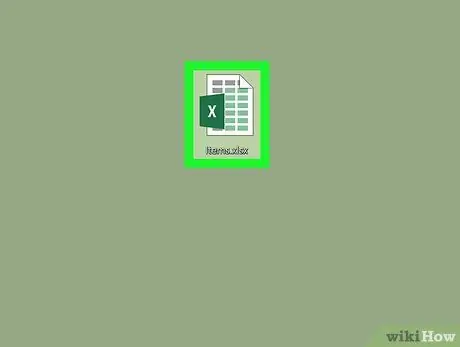
Кадам 1. Excel файлын ачыңыз
Сиз ачкыңыз келген Excel файлын эки жолу чыкылдатыңыз.
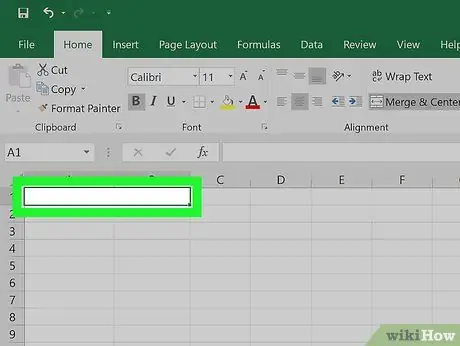
Кадам 2. Бириккен клеткаларды тандаңыз
Бөлүүнү каалаган уячаны таап, чыкылдатып уячаны тандаңыз.
- Бириккен ячейкалар эки же андан көп орунду ээлейт. Мисалы, колонкада болгон уячаларды бириктирүү А. жана Б. мамычадан созулган уячага алып келет А. чейин Б..
- Сиз бир же бир нече башка клеткалар менен бириктирилбеген клетканы ажырата албайсыз.

Кадам 3. Excel терезесинин жогору жагындагы Башкы өтмөктү басыңыз
Куралдар панели (инструменттер тилкеси) Үй ачылат.
Өтмөктү ачканыңызда Үй, бул кадамды өткөрүп жиберүү.
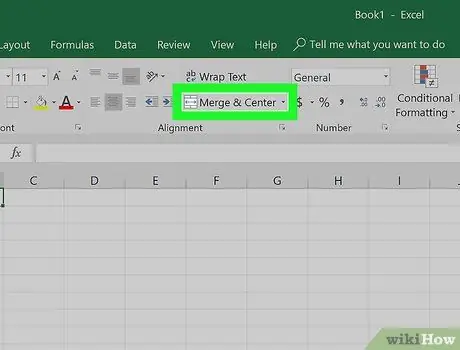
Кадам 4. "Бириктирүү & Борбор" менюну ачыңыз
Ылдый жебе сөлөкөтүн чыкылдатыңыз (ачылуучу)
баскычтын оң жагында Бириктирүү & Борбор инструменттер тилкесинин "Тегиздөө" бөлүмүндө. Ачылуучу меню көрсөтүлөт.
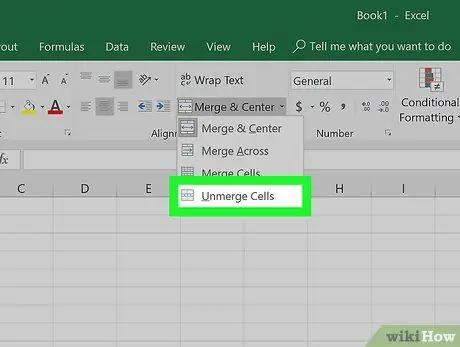
Кадам 5. чыкылдатуу менюдагы клеткаларды ажыратуу
Сиз тандаган уячалар бөлүнөт жана уячалардын мааниси сол жактагы уячага кошулат.






